对于数据存储量大的朋友来说,一个U盘已经不能满足需求,而移动硬盘有携带不方便,那么有没有一款这样的NSA产品,可以使用简单,存储空间又大呢?今天我们就一起来看看极空间Q2的评测内容。

极空间Q2评测:简单易上手的数据存储备份产品
一、外观篇:全新外观设计,重塑极简生活美学
很多人都觉得,对一个NAS来说,最重要的本职工作就是数据存储和备份,因此外观就显得没那么重要了,但我认为这句话只对了一半,在做好其本职工作的基础上,如果摒弃了傻大粗的形象,不应该是更快乐的一件事吗?
显然极空间是这么想的,也是这么做的。Q2作为不久之前新发布的产品,在外观设计上就和极空间先前推出的Z2、Z4系列有很大不同,Q2罕见地使用了立式造型,整机十分苗条,堪称NAS界的小清新。机身三围仅有129 x 75 x 208 mm,十分的紧凑,不带硬盘板的重量甚至只有810g左右,可以轻松放在家里的任何角落。
除了造型别致以外,多彩的配色也是Q2的一大亮点,Q2有多种配色可选,我这次拿到的是静雅金色,官方京东旗舰店在售的颜色还有碳晶灰和珍珠白两种,且均采用了铝合金材质,搭配哑光设计,使其能够轻松融入到现代家居设计之中,成为一道充满科技感的靓丽风景线。

上文中提到,Q2采用了全新的立式造型,这使得其硬盘装载的方式也有所改变,简单来说,就是需要“立着放”硬盘了,所以Q2对应也采用了悬浮式的硬盘托架设计,通过整机结构增强了软性连接,隔离震动,搭配直通式的掣风散热系统,带来进一步的降低减少震动和降低噪音。而且硬盘托架的设计,一定程度上也减少了安装的难度。
接口方面,Q2的所有接口都集中在了机身背部下方,包括一个RJ45网线接口,一个USB 3.2 Gen1接口,一个USB 2.0接口和电源接口,Q2的电源键与硬盘指示灯则分布在另一侧。

总的来说,与极空间先前推出的产品相比,Q2的定位还是比较明确的,对于那些即需要海量数据存储,同时又是“颜值控”的人群来说,Q2显然更适合入手。
二、安装篇:十分钟自行组装,快速设置不是梦
作为一个从小就喜欢自己拆东西玩的“极客”,在拿到Q2的第一时间,我就迫不及待的掏出了Q2附赠的螺丝刀,打算大显身手,不过还是遇到了一个小小的问题:乍一眼看上去,Q2居然连一个螺丝都没有。
这里也小小的提醒一下,只需要取出Q2底座的四个防震脚垫,就能用螺丝刀将四个固定螺丝拧掉并取出底座了,除了底座之外,设备中的硬盘架也是可以抽出来的。Q2支持2.5寸和3.5寸硬盘,安装方式略有不同,但都很简单,固定好硬盘之后,把硬盘架插回设备,装回设备底座,拧紧螺丝,再扣上防震脚垫,安装就算完成了。接下来只需要通上电,连上网线,按下开机键,就能进行下一步操作,也就是初始化了。

而Q2的设置速度,是我始料未及的,因为实在是太快了,只需要在手机应用商店内下载“极空间”App,直接扫描机身底部的二维码,就能快速注册账号。

在账号注册完成之后,系统会提示选择备份方式,同时格式化硬盘,这里推荐极空间自主创新的ZDR动态双备份模式,可以只对想要进行备份的目录进行在两个硬盘中动态备份,然后Q2就会执行硬盘的初始化操作,相比之前的Z2和Z4.Q2可以说是眨眨眼的功夫就能搞定。
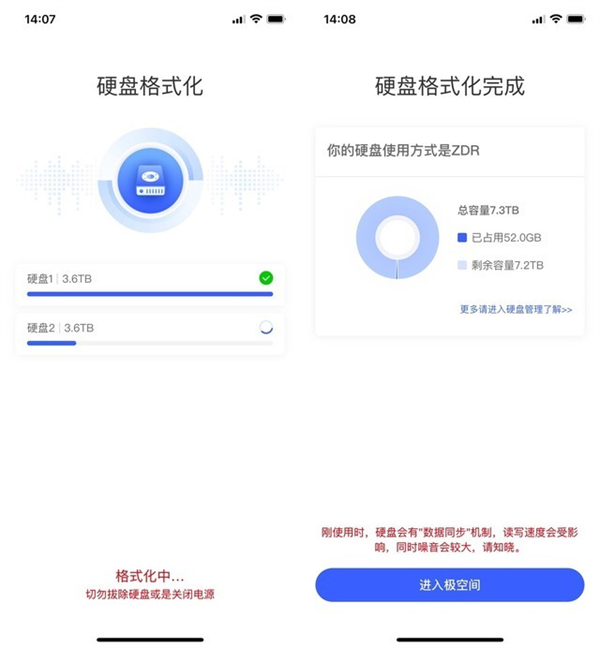
至此,Q2的组装和初始化就正式告一段落,可以通过浏览器、手机App、电脑客户端、TV版和小程序多个客户端进行操作,十分的方便。
三、体验篇:真正的老少咸宜,让NAS做到“上手即用”
在实际体验之前,我想先问屏幕前的各位一个问题:是什么促使你想要有购买NAS的冲动?
相信绝大多数人的回答都会是:手机、电脑的存储空间不够用,诚然,这也是NAS这类产品最重要的“灵魂”功能。
回到Q2上来,可以看到的是,Q2提供了丰富的功能选项,让存储这件事真正成为了一个乐趣,接下来我也会介绍我日常使用频率最高,同时也是我认为最实用的几个功能:
备份:Q2提供了丰富的备份功能,拿手机备份功能来说,Q2的手机备份功能支持相册备份、微信备份以及手动备份,只需要在手机App主界面找到手机备份功能,进入后即可开启手机相册自动备份,拍照党再也不用担心手机存储空间不够用了,同时还可以设置Wi-Fi环境下自动备份,避免浪费流量。

而对社畜来说,在Q2的电脑客户端,文档同步绝对是一个不容错过的功能,可以选择单向同步或者双向同步,为重要的工作文件进行定时备份的操作,这对当下十分流行的远程办公来说,还是很有用的。
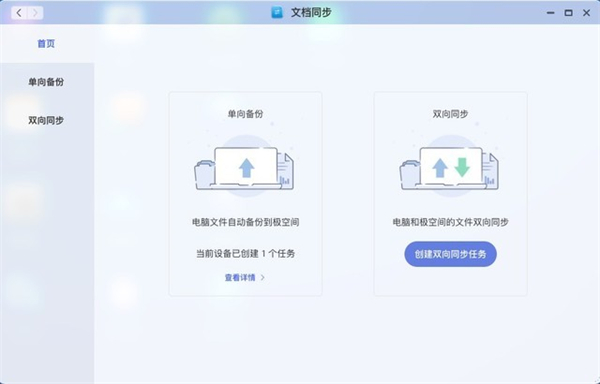
作为日常生活中使用率最高的云存储应用,网盘的使用率已经十分之高了,因此极空间也有对百度网盘和天翼云盘的备份功能,可以通过电脑客户端的网盘备份功能,对网盘里的内容进行本地备份,也能将本地文件上传到云盘之中。

如果你和我一样是Mac用户,那么对于苹果的时间机器功能一定不会陌生,只需要在Mac电脑上进行相应设置,就能开启该功能,节省Mac的存储空间。

此外,Q2也支持ftp方式的备份,这是为支持ftp协议的其他NAS设备数据迁移打造的功能,通过ftp功能,可以高速将其他NAS设备上的数据备份到Q2上。
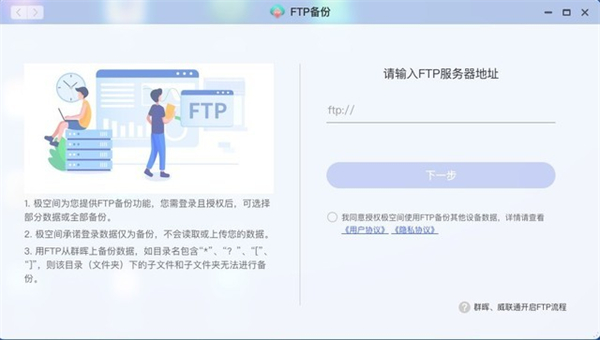
极相册:极相册是Q2的主打功能之一,事实上实际使用之后,会发现极相册的逻辑和手机相册还是很相似的,可以通过添加目录的方式为极相册添加想要展示的内容,同时在浏览时也能通过年、月、日的时间线浏览方式来查看图片,即便是积累了几年的相册,也可以快速定位。

即便是通过外网访问,极相册的访问速度也足够快,在单独的图片页面,也能进行原图下载到手机本地、原图查看等功能。
此外,极相册的一大亮点是支持AI相册功能,利用AI的深度学习功能,相册内照片和视频可以按照场景、地点进行分类,或者通过极相册帮助整理精选时刻,回忆美好瞬间。
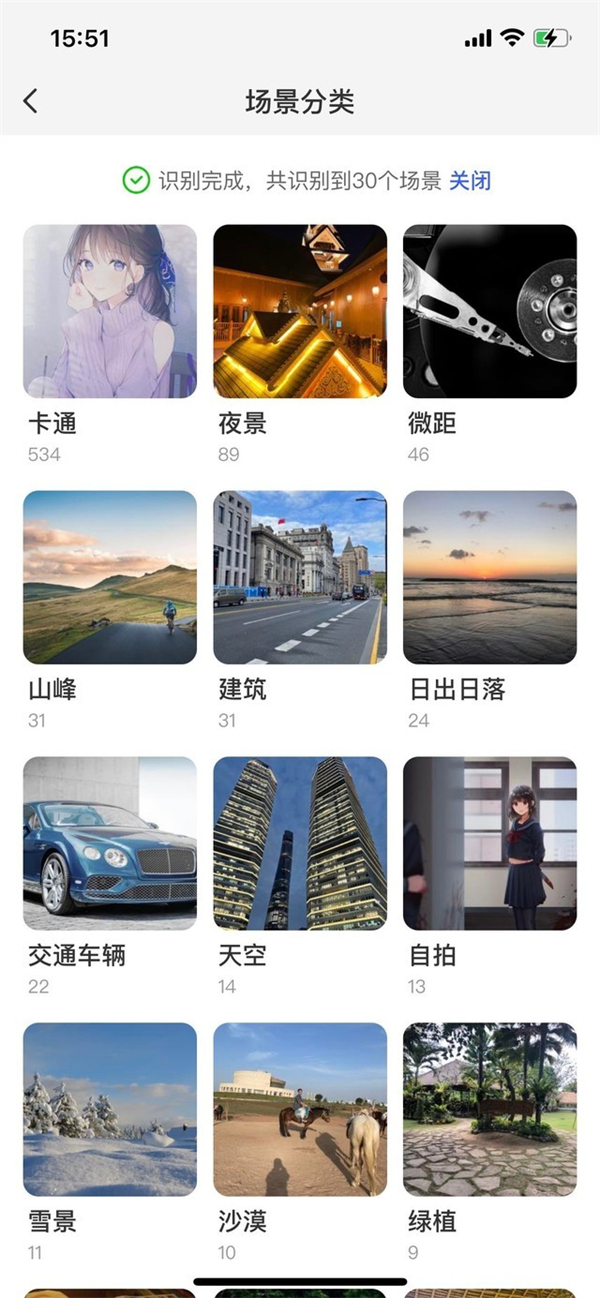
极影视:对于任何一个购买了NAS的人来说,组建家庭影院都是绕不开的一环,毕竟谁不想自己珍藏的高清蓝光4K电影能通过电视播放呢?但是,只要接触过NAS产品,相信你一定都听说过plex/emby的大名,以及刮削这个听起来就很不明所以的词汇。难能可贵的是,Q2提供的极影视功能让使用者可以零学习成本来建立自己的影视库,只需要把存储影视剧的文件夹绑定到极影视即可,可以通过自动或者人工分类的方式整理电影电视剧,无须复杂设置。就我目前的体验来看,极影视智能匹配的成功率还是相当高的,如果没有识别的话,也能通过自定义专辑功能来进行整理。

至于播放体验这方面,极影视的播放体验十分优秀,Q2这款产品的CPU为4核心2GHz的Rockchip RK3568 ARM Cortex-A55.GPU为ARM MaliG52.内存容量为2GB,就视频的编解码来说,已经完全够用了。基本上只要带宽没有压力,4K、高帧率、蓝光ISO格式全都不是问题,同时在播放时也支持切换音轨、剧集选择、切换字幕等功能,另外如果你有收藏恐怖片等类型的癖好,也能控制部分分类不在TV端显示,让家里的小朋友免受惊吓。

下载:作为一个NAS最基础的功能,Q2提供了多种形式的下载功能,包括迅雷下载、网盘下载和为PT用户准备的自带软件“下载”。
迅雷下载其实没什么好说的,极空间内置迅雷下载功能,虽然设置选项寥寥,但实际上却覆盖了最为核心的功能,目前迅雷支持磁力链接下载、BT种子下载,这里的BT种子既可以是手机上的,也可以是电脑上的或者上传到极空间的。
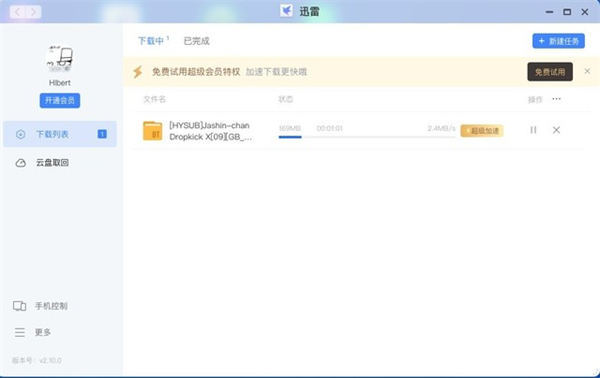
网盘下载这边,从我个人的使用情况来看,如果要想获得良好的下载体验,还是需要开一个网盘会员的,这也是意料之内的事情。
至于自带的“下载”功能,实际上是为PT玩家量身打造的,对PT玩家来说,7x24 h做种简直是家常便饭,这种情况下显然NAS比电脑更合适,极空间自带的下载软件,实际上就是采用了Transmission 2.94内核的软件,用它来进行下载和做种,简直再合适不过了。
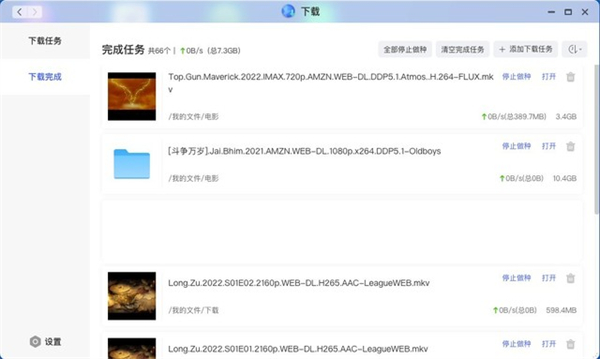
极空间亲情:还记得文章最开始提到的事情吗?对老年人来说,他们追求的是简单到极致的操作,为此,极空间针对性地为父母长辈定制研发了极空间亲情App。极空间亲情App定制了简化内容模块,标注清晰明朗,没有繁琐的跳转设置,用起来更加方便舒适,让不懂网络,不会智能设备的老年用户也能轻松使用,子女在整理好孙辈的图片或者父母喜欢的电影音乐之后,父母通过极空间亲情App即可随时随地观看,享受私有云带来的乐趣。

Wi-Fi连接:之所以把这一块放在最后来说,是因为Q2的出现,实际上满足了一个我多年来的愿望,那就是通过Wi-Fi连接家庭网络,以摆脱网线的束缚,Q2引入了Wi-Fi 5规格的Wi-Fi功能和蓝牙模块,让这款产品实现了真正意义上的摆脱物理位置限制,可以根据喜好,将其摆放在茶几、书桌或者你能想到的任何地方。

当然,Q2包含的功能也不止这些,例如极空间用户之间传输文件的闪电传、设备监控等实用功能都是日常生活中可能会用到的,但由于频率相对较低,这里就不再赘述了。
总结
总的来说,这款极空间Q2是一款入门级的NSA产品,操作简单易上手,可以满足用户云存储备份等多种数据需求,需要的用户不要错过。














